Photoshop制作华丽的金色宝石皇冠
1、建一个800 * 600像素的文件,选择渐变工具,再建一个图层,用矩形选框工具拉出所示的矩形选区,选择渐变工具,颜色设置,拉出所示的线性渐变色。

2、把当前图层复制一层,适当把图形移下来,新建一个图层,用矩形选框工具拉出下图所示的选区,拉上同样的渐变色。

3、新建一个图层,用钢笔勾出图所示的选区(这一步比较费时,如果不能一次性勾出选区,分开勾也可以),选择渐变工具,颜色设置如图,拉出图所示的线性渐变。
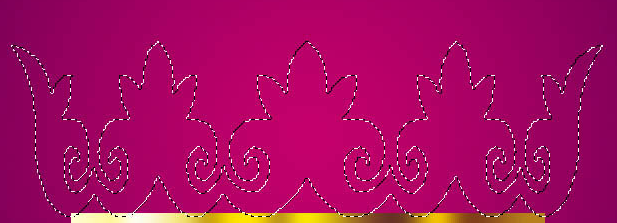
4、在背景图层上面新建一个图层,用钢笔勾出图所示的选区,拉上图所示的线性渐变。边角部分用钢笔工具勾出选区后再拉上渐变色。

5、再新建一个图层,用椭圆选框工具拉一个较小的椭圆选区,拉上渐变后用加深工具涂出暗部,同样的方法制作出其它宝石部分,效果如下图


